Si vous utilisez un clavier externe avec votre iPad, une astuce simple et rapide vous permet d’afficher une liste des raccourcis clavier disponibles. Cette fonctionnalité s’avère très pratique dans la plupart des applications Apple, ainsi que dans certaines applications tierces. Voici comment en profiter.
Lorsque votre clavier est connecté à l’iPad, maintenez la touche Commande enfoncée pendant environ deux secondes. Une fenêtre s’affichera alors, présentant les raccourcis clavier actifs dans l’application ou l’écran en cours. Par exemple, voici à quoi ressemble cette fenêtre contextuelle sur l’écran d’accueil :
Cette fenêtre détaille les raccourcis clavier utilisables sur l’écran d’accueil, comme par exemple Commande + Espace pour lancer la recherche Spotlight, ou encore Option + Commande + D pour afficher le Dock.
L’affichage de cette « aide-mémoire » à l’aide de la touche Commande fonctionne dans la quasi-totalité des applications iPad développées par Apple. Certaines applications tierces, telles que Twitter, proposent également cette fonction, mais ce n’est pas une généralité. Il peut être nécessaire de tester vos applications préférées pour vérifier si elles sont compatibles.
Dans Safari, la pression prolongée de la touche Commande fait apparaître trois pages de raccourcis clavier. Vous pouvez naviguer entre ces pages en effectuant un glissement vers la gauche ou la droite tout en maintenant la touche Commande enfoncée.
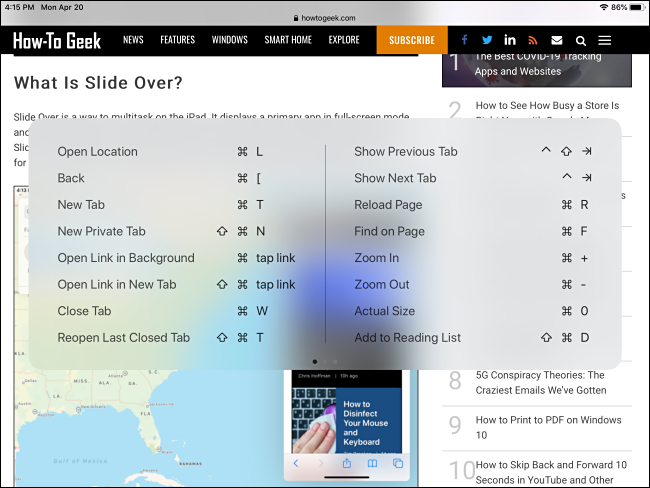
Vous y trouverez tous les raccourcis habituels, comme Commande + T pour ouvrir un nouvel onglet, mais également des surprises, par exemple Zoom avant et Zoom arrière avec Commande + « + » et Commande + « – ».
Dans l’application Fichiers, maintenir la touche Commande pendant deux secondes révèle une liste de raccourcis très utiles, tels que Commande + N pour créer un nouveau document, ou Commande + D pour dupliquer un fichier.
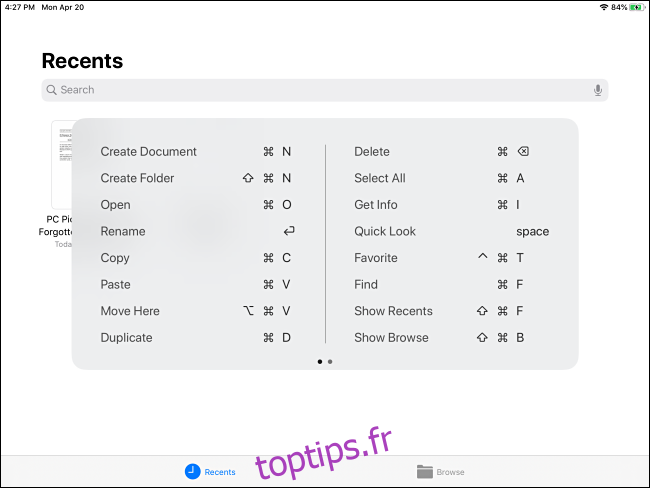
Même l’App Store d’Apple est compatible avec les raccourcis clavier. En maintenant la touche Commande pendant deux secondes dans cette application, vous verrez apparaître une courte liste qui se concentre principalement sur la navigation entre les différentes sections du magasin.
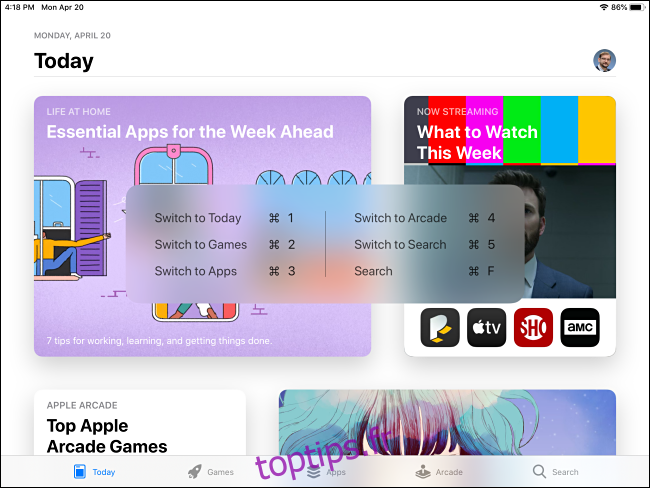
Il existe une multitude d’autres raccourcis clavier sur iPad à découvrir. Si vous êtes curieux, n’hésitez pas à tester cette astuce dans toutes vos applications favorites. Vous pourriez être surpris par l’étendue de la prise en charge du clavier qu’Apple et d’autres développeurs ont apportée à cette plateforme tactile.